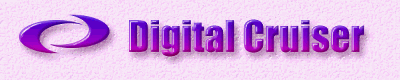<APPLET code="Piclock.class"
height="360" width="480"
id=Piclock>
|
●取り込む画像の高さheightと幅widthを指定します。 |
<PARAM name="bimage" value="hc480.jpg">
|
●取り込む画像ファイル名を指定します。
jpgかgifフォーマットです。 |
<PARAM name="title"
value="Digital Cruiser">
<PARAM name="titlefont" value="Dialog">
<PARAM name="titler" value="255">
<PARAM name="titleg" value="255">
<PARAM name="titleb" value="255">
<PARAM name="titlex" value="45">
<PARAM name="titley" value="280">
<PARAM name="titlez" value="12">
<PARAM name="titlesd" value="3">
|
●タイトル文字を指定します。
- titlefont:タイトルフォント
フォントの種類は「Dialog」「Helvetica」「TimesRoman」「Courier」「Symbol」
- titler:赤成分(0から255までの整数)
- titleg:緑成分
- titleb:青成分
- titlex:タイトルの左下始点のx座標。 appletの左上が原点。x軸は右側へ。y軸は下側へ。
- titley:タイトルの左下始点のy座標
- titlez:タイトル文字のサイズ
- titlesd:影(黒色)までの距離。0は影なし。
|
<PARAM
name="mojifont" value="Courier">
<PARAM name="mojir" value="100">
<PARAM name="mojig" value="250">
<PARAM name="mojib" value="250">
<PARAM name="mojix" value="20">
<PARAM name="mojiy" value="330">
<PARAM name="mojiz" value="14">
<PARAM name="mojisd" value="3">
|
●デジタル時計の文字を指定します。
- mojifont:デジタル時計のフォント
- mojir:赤成分(0から255までの整数)
- mojig:緑成分
- mojib:青成分
- mojix:デジタル時計の左下始点のx座標。 appletの左上が原点。x軸は右側へ。y軸は下側へ。
- mojiy:デジタル時計の左下始点のy座標
- mojiz:デジタル時計の文字のサイズ
- mojisd:影(黒色)までの距離。0は影なし。
|
<PARAM name="clocfont"
value="TimesRoman">
<PARAM name="clockr" value="0">
<PARAM name="clockg" value="255">
<PARAM name="clockb" value="200">
<PARAM name="clockx" value="90">
<PARAM name="clocky" value="250">
<PARAM name="clockz" value="60">
<PARAM name="clocksd" value="3">
<PARAM name="clocktp" value="4">
</APPLET>
|
●アナログ時計を指定します。
- clockfont:文字盤のフォントの指定。
clocktpが0であっても指定してください。
- clockr:赤成分(0から255までの整数)
- clockg:緑成分
- clockb:青成分
- clockx:アナログ時計の中心部分のx座標。appletの左上が原点。x軸は右側へ。y軸は下側へ。
- clocky:アナログ時計のの左下始点のy座標
- clockz:アナログ時計の半径
- clocksd:影(黒色)までの距離。0は影なし。
- clocktp:アナログ時計の文字盤のタイプを指定。
- 0:文字なし。
- 1:IXV・・・ギリシャ数字。
- 2:IXV・・・ギリシャ数字(大)。
- 3:1234・・・アラビア数字。
- 4:1234・・・アラビア数字(大)。
- 5:「●」・・・丸の小。
- 6:「●」・・・丸の中。
- 7:「●」・・・丸の大。
- 8:「■」・・・四角の小。
- 9:「■」・・・四角の中。
- 10:「■」・・・四角の大。
|